لا يوجد اتصال بالإنترنت على هاتفك .. ٥ نصائح لحل المشكلة
- التفاصيل
- تم إنشاءه بتاريخ الجمعة, 22 تشرين2/نوفمبر 2024 07:52
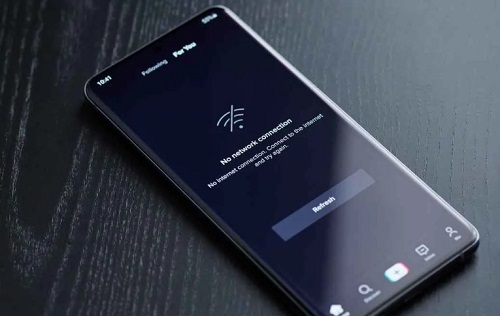
إرم نيوز:قد يكون التحديق في رسالة عدم وجود اتصال بالإنترنت أمرًا محبطًا، خاصةً عندما تكون في أمس الحاجة إليه.
ومع ذلك، قبل أن تبحث عن حل للمشكلة، تحقق أولاً مما إذا كانت هذه هي نهاية خطة البيانات الخاصة بك. وإذا كان لا يزال لديك حد بيانات يومي متاح، فجرب هذه الحلول الخمسة السريعة والسهلة لإعادة هاتفك إلى الاتصال بالإنترنت وتشغيله بسلاسة.
أعد تشغيل هاتفك
قد يبدو الأمر بديهيًا، ولكن إعادة تشغيل هاتفك يمكن أن تحل غالبًا مجموعة متنوعة من المشكلات الفنية، بما في ذلك مشكلات الاتصال بالإنترنت. لذلك أوقف تشغيل جهازك وانتظر بضع لحظات، ثم أعد تشغيله.
يمكن أن يساعد هذا في إزالة أي خلل مؤقت وتحديث اتصالك بالشبكة. إذا كنت لا تريد إعادة تشغيل هاتفك، فيمكنك أيضًا تشغيل وضع الطائرة وإيقاف تشغيله لإعادة تشغيل اتصال الشبكة.
تحديث هاتفك وتطبيقاتك
قد يؤدي عدم تحديث البرنامج غالبًا إلى حدوث مشكلات في الأداء، بما في ذلك مشكلات سرعة الشبكة.
إن تحديث برنامج هاتفك باستمرار يضمن حصولك على أحدث إصلاحات الأخطاء والتحسينات، والتي قد تشمل تحسينات في الاتصال بالإنترنت. تأكد من أن هاتفك الذي يعمل بأحدث إصدار من نظام التشغيل الخاص به من خلال التحقق من تحديثات البرنامج في قائمة الإعدادات.
بالإضافة إلى ذلك، قم بتحديث تطبيقاتك إلى أحدث إصداراتها للتأكد من توافقها مع نظام التشغيل الحالي لديك وتحسينها للأداء.
امسح ذاكرة التخزين المؤقت
تمامًا كما هو الحال في أجهزة الكمبيوتر الشخصية وأجهزة الكمبيوتر المحمولة، يمكن أن تتراكم البيانات المخزنة مؤقتًا في الهواتف من التطبيقات ونظام التشغيل نفسه بمرور الوقت.
وقد تؤدي إلى إبطاء سرعة الأنترنيت لديك. ويمكن أن يساعد مسح ذاكرة التخزين المؤقت لمتصفح الويب والتطبيقات المستخدمة بشكل متكرر بانتظام في تحسين الأداء.
بالإضافة إلى ذلك، إذا كان هناك عدد كبير جدًا من التطبيقات المفتوحة في الخلفية أو كان هناك عدد كبير جدًا من مواقع الويب المفتوحة في متصفحك، فأغلقها لمنع استخدام البيانات غير الضروري.
استخدام البيانات وتطبيقات الخلفية
إن الاستخدام الكثيف للبيانات أو وجود عدد كبير من التطبيقات التي تعمل في الخلفية يمكن أن يؤدي إلى إبطاء سرعة الشبكة.
لذلك تحقق من استخدام البيانات في قائمة الإعدادات لمعرفة ما إذا كان أي تطبيق معين يستهلك بيانات أكثر من المعتاد.
ويمكنك أيضًا تقييد استخدام بيانات الخلفية لتطبيقات معينة في الإعدادات، مما يسمح لك بإعطاء الأولوية لسرعة الشبكة للتطبيقات التي تستخدمها كثيرًا.
إعادة تعيين إعدادات الشبكة
إذا جربت النصائح السابقة وما زلت تواجه مشكلات في الاتصال، ففكر في إعادة تعيين إعدادات الشبكة. وسيؤدي ذلك إلى إعادة جميع إعدادات الشبكة بما فيها واي فاي وبلوتوث إلى تكويناتها الافتراضية، والتي يمكن أن تحل غالبًا المشكلات المستمرة.
لإعادة تعيين الإعدادات، انتقل إلى قائمة الإعدادات وأنقر على قسم "النظام" وحدد "إعادة تعيين" وأنقر على خيار "إعادة تعيين إعدادات الشبكة".
ومع ذلك، يرجى ملاحظة أن إعادة تعيين إعدادات الشبكة ستؤدي أيضًا إلى إزالة شبكات واي فاي المحفوظة واتصالات بلوتوث، لذا قد تحتاج إلى إعادة الاتصال بعد ذلك.

فيديوات أيام زمان
من القلب للقلب
أطفال الگاردينيا
حكاية صورة
تراث وتاريخ
شخصيات في الذاكرة العراقية
أدب الرحلات
زمن الماضي الجميل
مختارات
فى ربوع العراق
الطرب الأصيل
الأبراج وتفسير الأحلام
المتواجدون حاليا
777 زائر، ولايوجد أعضاء داخل الموقع
اخر الاخبار
- كلام من ذهب عيار ٢٤ قيراط - ١٥٤
- عراقجي ينعى الاتفاق مع الوكالة الذرية.. "انتهى"!
- يوسي كوهين: تاجر «أرجنتيني» جنّد لبنانياً أوصل الموساد إلى عماد مغنية /ج١
- تُرجعين نرجسة تَخسرين أندلسا
- أقدم سبعة مساجد في روسيا
- تحقيق صادم: كان بالإمكان تجنب الإغلاق خلال "كوفيد-١٩"
- النجاح في الحياة
- ميلانيا ترامب تكسر الصمت .. وتحدد سلاح حروب المستقبل
تابعونا على الفيس بوك


















































































